-
Total de itens
57 -
Registro em
-
Última visita
Tudo que _Arkasher postou
-
Olá, o(a) jogador(a) infrator(a) será devidamente punido(a). Obrigado(a) por denunciar, tenha um bom jogo! ;) Esta é uma mensagem automática.
-
Olá, o(a) jogador(a) infrator(a) será devidamente punido(a). Obrigado(a) por denunciar, tenha um bom jogo! ;) Esta é uma mensagem automática.
-
Olá, o(a) jogador(a) infrator(a) será devidamente punido(a). Obrigado(a) por denunciar, tenha um bom jogo! ;) Esta é uma mensagem automática.
-

[Tutorial] - Criando seu plugin #1: Eventos
tópico respondeu ao _Arkasher de _Arkasher em Programação
@UP! -
Olá, o(a) jogador(a) infrator(a) será devidamente punido(a). Obrigado(a) por denunciar, tenha um bom jogo! ;) Esta é uma mensagem automática.
-
Olá, o(a) jogador(a) infrator(a) será devidamente punido(a). Obrigado(a) por denunciar, tenha um bom jogo! ;) Esta é uma mensagem automática.
-

[Tutorial] - Criando seu plugin #1: Eventos
tópico respondeu ao _Arkasher de _Arkasher em Programação
Não sei se foi ironia,até porque o tópico está bem feio mesmo,não sou bom em fazer tópicos :P De qualquer forma,vlw! -

[Tutorial] - Criando seu plugin #1: Eventos
tópico respondeu ao _Arkasher de _Arkasher em Programação
@UP! -
'-' comoassim steve marombão
-

[Tutorial] - Criando seu plugin #1: Eventos
tópico respondeu ao _Arkasher de _Arkasher em Programação
huahsuasuh Vlw! :D Depois que aprende o básico fica mais simples aprender o resto. -
Olá pessoas,tudo beleza? Bem,vi que essa área é bem desanimada,apesar de ser uma área que pode ajudar muita gente... Bem,não sou muito bom em explicar,mais vou tentar! =) Observação > Eu vou usar o NETBEANS como Plataforma. Observação 2 > Editei as prints com o paint kkkkk De que precisa para iniciar o desenvolvimento? 1 - NetBeans ou Eclipse (Eu sugiro Eclipse,apesar de eu usar NetBeans,pois acho mais simples) Links > NetBeans: https://netbeans.org/downloads/index.html Eclipse: https://www.eclipse.org/downloads/ 2 - craftbukkit ou Spigot (Sugiro Spigot,pois possui algumas correções de Bugs) Links > Spigot/craftbukkit: https://getspigot.org/ Após ter baixado os programas,você irá abrir a plataforma de sua escolha (*ESTOU USANDO NETBEANS COMO PLATAFORMA*) Após ter aberto,você irá procurar na parte superior esquerda,uma pasta amarela,ou pode apertar CTRL+SHIFT+N para criar um novo projeto. Print > http://prntscr.com/aeaqno Logo em seguida,Irá clicar em Java > Aplicação java > e dar Próximo. Irá aparecer uma tela,no qual você deverá colocar o nome de seu projeto e clicar em finalizar. No meu caso,coloquei "Tutorial". Print > http://prntscr.com/aearlq Após ter feito isso,seu projeto estará criado,agora nós temos que adicionar a API na lib(biblioteca) do projeto. Você vai ter que clicar em seu projeto (onde está o +), e clicar com o botão direito em "Bibliotecas". Print > http://prntscr.com/aeat3m Logo em seguida,clique em "Adicionar JAR/Pasta", e irá abrir uma interface. Nesta interface,você irá procurar onde está o seu Spigot/craftbukkit, e clicar em "Abrir" no canto inferior direito da interface. Feito isso,estamos prontos para começar o desenvolvimento do plugin =) Procure por > public class Tutorial { Em sua classe,(lembrando que "Tutorial" é o nome da CLASSE) e deixe assim > public class Tutorial extends JavaPlugin implements Listener {Na classe de seu plugin(lembrando que no eclipse você tem que criar a classe,no netbeans ele cria automaticamente),você irá colocar o seguinte código: public void onEnable() { } public void onDisable() { } Lembrando que,ele precisa estar entre os chaves principais da classe,para explicar melhor,vai umas prints. Print 1 > http://prntscr.com/aeayf1 Print 2 > http://prntscr.com/aeaykd Print 3 > http://prntscr.com/aeaypa Bem,agora vou explicar o que é "onEnable" e "onDisable". Bem,o onEnable,ele serve para indicar quando o plugin foi ativado,fazendo assim,você registrar eventos,comandos e entre outras coisas :) Já o onDisable,ele serve para indicar quando o plugin foi desativado. Muito bem,então vamos enviar uma mensagem para o "Console" para indicar quando o plugin foi ativado ou desativado? =) Nós iremos colocar o seguinte código no onEnable: Bukkit.getConsoleSender().sendMessage("§3[§aTutorial§3] §6> §fPlugin habilitado com sucesso!"); Observação > A Mensagem que está entre os "" você coloca de acordo com sua escolha. para fazer o símbolo "§",você precisa apertar: CTRL+ALT+ +. Observação 2 > O § é usado para fazer cores (Se colocar "&" não irá funcionar)! Observação 3 > Não é obrigado a enviar a mensagem,então se não quiser,apenas não coloque isso. Print > http://prntscr.com/aeb24p Veja que há uma linha vermelha sublinhada, isso é porque nós não importamos o Bukkit. Então como resolvo isso? Para resolver,você pode clicar na lâmpada com um X ao lado da linha e clicar em "Adicionar importação para org.bukkit.Bukkit" Print > http://prntscr.com/aeb3cc Agora,como vocês viram no titulo do tópico,neste tutorial,vou ensinar a usarem um Evento! (Não é evento gladiador,e os outros que vocês conhecem.) Então,nós vamos colocar o seguinte código (Fora dos chaves do onEnable e onDisable e dentro dos chaves principais da classe) Vamos setar a mensagem de entrada: @EventHandler public void onJoin(PlayerJoinEvent e) { } Da mesma forma que adicionamos as importações do Bukkit,iremos adicionar o do @EventHandler e o do PlayerJoinEvent Print > http://prntscr.com/aeb65c Explicando para que serve o @EventHandler. Bem,basicamente,ele faz o seu evento funcionar,se não colocar ele acima de seu evento,o evento não irá funcionar. E ele também serve para avisar ao plugin que esse "Método" é um evento. No "public void onJoin", em onJoin,você pode colocar QUALQUER coisa. Apenas coloquei onJoin para facilitar o entendimento. Em "PlayerJoinEvent e",onde está "e" você também pode colocar qualquer coisa. Agora,entre os chaves do onJoin,nós vamos editar a mensagem de quando o player entra no servidor. Coloque assim > e.setJoinMessage(null); Bukkit.broadcastMessage("§4§l[§a§l+§4§l] §f"+e.getPlayer().getName()); Irá ficar assim > @EventHandler public void onJoin(PlayerJoinEvent e) { e.setJoinMessage(null); Bukkit.broadcastMessage("§4§l[§a§l+§4§l] §f"+e.getPlayer().getName()); } Explicando: O e.setJoinMessage(null), ele cancela a mensagem de JOIN. Você também poderia colocar assim ao invés de null > e.setJoinMessage("§4§l[§a§l+§4§l] §f"+e.getPlayer().getName()); e remover o Bukkit.broadcastMessage,porém eu prefiro fazer do jeito que mostrei mesmo. Mas... Para que serve o "Bukkit.broadcastMessage("§4§l[§a§l+§4§l] §f"+e.getPlayer().getName());"? Bem,ele serve para enviar uma mensagem global para o servidor. Onde está > "§4§l[§a§l+§4§l] §f" É a mensagem que irá enviar,lembrando que ela precisa estar entre as aspas. Onde está > e.getPlayer().getName() Isso serve para identificar o nick do jogador que entrou. Observação > Onde está "e".getPlayer,o "e" é o que você definiu no public void onJoin(PlayerJoinEvent <o que você definiu aqui>) { Onde está o + (Aqui > "§4§l[§a§l+§4§l] §f" + e.getPlayer().getName()) ele serve para você "Juntar" as mensagens e formar uma só. Agora,nós vamos setar a mensagem de saída: Coloque o seguinte código > @EventHandler public void onQuit(PlayerQuitEvent e) { e.setQuitMessage(null); Bukkit.broadcastMessage("§4§l[§a§l-§4§l] §f"+e.getPlayer().getName()); } Observação > Lembre-se de colocar fora dos chaves do PlayerJoinEvent. Adicione apenas a importação do PlayerQuitEvent,pois o @EventHandler já está importado. Explicando > Em "e.setQuitMessage(null);",é a mesma coisa do setJoinMessage,só que ao invés de setar a mensagem de entrada como nula,estamos setando a mensagem de saída como nula. Feito isso,as suas mensagens de entrada e saída estão prontas! Mas agora,precisamos registrar o evento,para que funcione! Isso é simples,apenas vá no onEnable() e entre os chaves dele,coloque o seguinte código: Bukkit.getPluginManager().registerEvents(this, this); Print > http://prntscr.com/aebefe Bem,então nossa classe está pronta. Print > http://prntscr.com/aebev8 Agora,vamos para o MAIS importante! Vamos criar nossa plugin.yml. Mais o que é essa plugin.yml? Bem,ela é o principal de nosso plugin,sem ela o plugin não funciona. Nela nós declaramos o nome do plugin,classe principal e os comandos (Como esse plugin que criamos não possui comandos,não vamos declarar nenhum comando). Para cria-la,vamos em > Menu iniciar > Documentos > NetBeansProjects Em "NetBeansProjects",você irá procurar a pasta no qual está o nome de seu plugin Print > http://prntscr.com/aebgqz Agora,clique em "src". Após entrar na pasta src,clique com o botão direito em um lugar vazio > Novo > Documento de texto Print > http://prntscr.com/aebhi7 Agora,abra o documento (Não precisa renomear) e coloque o seguinte > name: Tutorial version: 1.0 main: tutorial.Tutorial commands: Em "name:" coloque o nome do seu plugin. Em "version:" coloque a versão do seu plugin. Em "main:" coloque a classe principal do seu plugin (Se seguiu exatamente o que eu fiz no tutorial, irá ficar > tutorial.Tutorial (Primeiro tutorial minusculo e segundo com T maiúsculo). Em "commands:" não precisa colocar nada. Agora,vamos transformar isso em uma yml. Clique em > Arquivo (Você precisa ter o NotePad++) > Salvar Como. Print > http://prntscr.com/aebkaq Irá abrir uma interface,lá você irá colocar em "Nome" o seguinte > plugin.yml e clique em Salvar Print > http://prntscr.com/aebkui Feito isso,pode excluir a "Novo documento de texto". Agora,vamos mandar o nosso plugin para uma .jar (Bem simples,apenas seguir os passos)! Vá no seu projeto > Clique com o botão direito no nome dele > e clique em "Construir" Print > http://prntscr.com/aebmuo Print 2 > http://prntscr.com/aebn0f Feito isso,é só você ir no Menu iniciar,e pesquisar por "Nomedoseuplugin.jar" (Sem os aspas e no meu caso, Tutorial.jar), colocar no seu servidor e pronto ! Sua mensagem de entrada e saída está feita! Bem,é isso galera,esse foi o primeiro tutorial,pretendo fazer outros. Deu bastante trabalho fazer o tópico(Apesar de ele estar meio sem cor e tal,ficou bem grande),então um like não cuta nada né? :P Se quiser comprar algum plugin,me chame no skype > yan.broetto1
-

Top 5: As mortes mais bizarras de todos os tempos
tópico respondeu ao Mellyssa14_ de _Arkasher em Curiosidades
Esse primeiro ai (Michael Malloy) é o Mr. Satan? '-' -
LuckMan ou LuckyMan '-' (Como o insta adora luckyblocks...) :)
-
Só faltou uma coisa básica..'-'
-
Nick: DoidaoFumante Motivo: Flood Obs: Não sei se vai contar como ofensa o "bichinha". Prova: http://prntscr.com/8kex2s
-
Da pra ver claramente que ele ta de AntiKb tbm '-'
-
Nick: _Arkasher


 Seja VIP
Seja VIP